无线复制粘贴剪切板的进化
2015-05-30

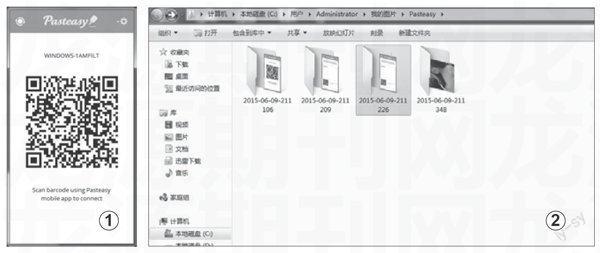
相信平日里,大家在工作时都遇到过想要将文字图片快速地复制到手机或是平板中,或是将手机的文字或是图片发送至电脑端。一般来说,有这样的需求时我们都会通过数据线连接电脑、QQ与微信的无线传输。不过对效率至上的笔者来说,这样的传输方式既慢,且传输的文件有一定的局限性。难道就无法实现手机复制,电脑粘贴吗?当我们使用了Pasteasy后,就能实现跨平台的剪贴板的同步,利用无线局域网就能让手机与电脑之间随意地复制粘贴了。
Pasteasy功能与PushBullet云剪贴板相似,均可实现文字与图片在任意设备复制,再粘贴到另一设备上。不过 Pasteasy与 PushBullet仍有不同,它是通过无线局域网来进行传输,传输的速度更快,而且由于剪贴板数据并不会上传到互联网去,因此也能很大程度上保证剪切板中的密码、隐私等敏感内容的安全。
Pasteasy作为一款全平台应用,它基本涵盖了现阶段主流的操作系统(iOS、Android、Mac 和 Windows),安装Pasteasy后,系统会产生二维码(如图1),我们利用手机端扫描后即可关联设备(不需要注册账号也不需要登录)。现在,我们就在需要传输资料的设备上复制需要传输的文本与图片后,再切换到接收设备上进行粘贴即可。在整个复制粘贴过程中,我们不需要手动开启Pasteasy,它会在后台自动同步并传输复制的内容,整个跨设备复制粘贴的操作对用户来说完全就像本机操作一样(如图2)。
Pasteasy还提供了剪贴板历史功能,这就让我们能随时浏览过去传输的文件,当我们出现误操作时,还能通过历史记录进行二次复制粘贴(如图3)。另外用户还可在Pasteasy手机端上设置是否自动接收其他设备复制的图片、自动保存图片到相册、自动发送手机截屏、自动发送保存的图片(注:如果你平日里无图片传输需求时,建议关闭自动保存图片”功能,这能保持手机相册的干净)。如果你在手机上无法复制图片或其他文件时,我们还可以选中该文件再通过手机默认的分享功能,将其通过Pasteasy分享至电脑(如图4)。
如果你在日常的工作中,时常需要导入或导出图片,或者每天工作需要重复将手机截屏传输到电脑上编辑,那么Pasteasy就能成为你最方便的传图神器!手机截屏后,电脑上就会自动保存,电脑上的稿件复制后,手机上立马就可以保存并预览,这对笔者来说简直是一种愉悦的复制与粘贴的体验。
当然了,由于它只能通过局域网来实现文件的复制与粘贴,那么手机和电脑处于异地就无法使用,这时我们就可以搭配PushBullet云剪贴板来使用,充分发挥无线复制与粘贴的威力。
